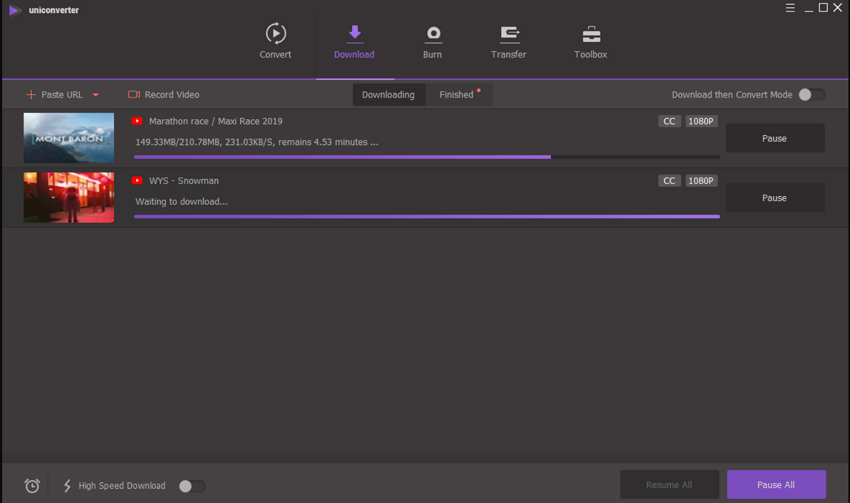YouTube ເພື່ອ MP3
ຖ້າຫາກວ່າທ່ານກໍາລັງຊອກຫາສໍາລັບວິທີທີ່ງ່າຍທີ່ຈະດາວນ໌ໂຫລດເຊັ່ນ: ວິດີໂອ YouTube ໃນຮູບແບບ MP3 ເພື່ອຮັບຟັງເພື່ອໃຫ້ເຂົາເຈົ້າຢູ່ໃນທຸກແຫ່ງຫົນ, ໃນທີ່ນີ້ທ່ານສາມາດໄດ້ຮັບຄູ່ມືລາຍລະອຽດກ່ຽວກັບວິທີການໄດ້ຢ່າງງ່າຍດາຍດາວນ໌ໂຫລດວິດີໂອຈາກ YouTube ສໍາລັບການຍົກຕົວຢ່າງການໄຟລ໌ MP3 ການຫຼິ້ນເປັນການຕິດຕາມຄຸນນະພາບ ກ່ຽວກັບອຸປະກອນຫຼືເພງຜູ້ນໃດ.
1. ເປີດຊອບແວໄດ້
ເປີດໂຄງການຊອບແວ UniConverter. ຫຼັງຈາກນັ້ນສະຖານທີ່ປຸ່ມ "ດາວໂຫລດ" ທີ່ດ້ານເທິງຂອງຫນ້າຈໍ. ນີ້ຈະສະຫນອງການເຂົ້າເຖິງສອງສາມທາງເລືອກໃນການດາວໂຫຼດທີ່ແຕກຕ່າງກັນ.

2. ເລືອກດາວໂຫລດ MP3 ຈາກສັນຍາລັກເລື່ອນລົງຂ້າງ "Paste URL"
ໃນເວລາທີ່ຄລິກໃສ່ຮູບສັນຍາລັກເລື່ອນລົງ, ທ່ານຈະເຫັນປຸ່ມສໍາລັບການ "Download MP3" ໄດ້. ກົດປຸ່ມນີ້ເພື່ອເຂົ້າເປັນ pop up window ບ່ອນທີ່ທ່ານສາມາດເຮັດໄດ້ວັດສະດຸປ້ອນ URL ໃນການວິດີໂອຫຼືສຽງຂອງທ່ານ. ວາງ URL ຂອງວີດີໂອທີ່ທ່ານຕ້ອງການທີ່ຈະດາວນ໌ໂຫລດຈາກ YouTube ໃນ "URL" ຫມາຍໃສ່ໃນປ່ອງ. ນີ້ປະກອບດ້ວຍ "ຄລິບ" ຫຼື "playlist" ຮູບແບບດາວໂຫຼດ.
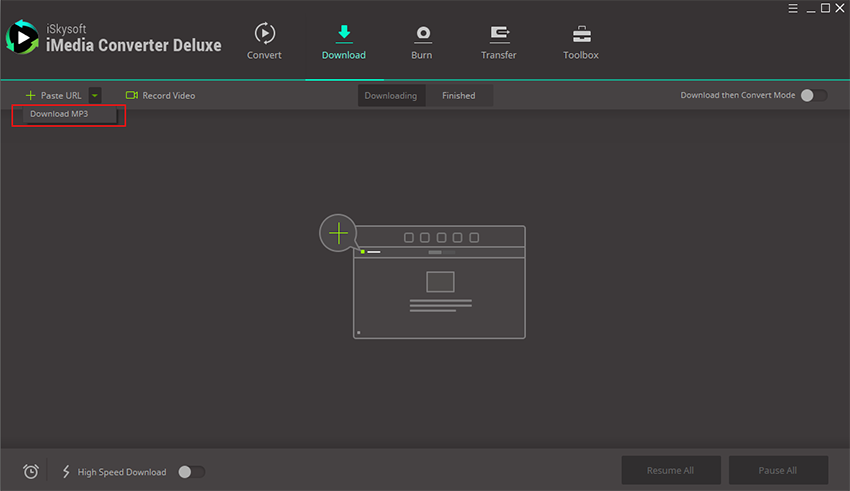
3. ຊື່ໂຟເດີອອກແລະເອກະສານດາວໂຫລດ
ລະບຸບ່ອນທີ່ທ່ານຕ້ອງການທີ່ຈະຊ່ວຍປະຢັດໄຟລ໌ MP3 ໃຫມ່ຂອງທ່ານຈາກ "ການຕັ້ງຄ່າ"> "ສະຖານທີ່". ນອກນັ້ນທ່ານຍັງສາມາດເລືອກທີ່ຈະຊ່ວຍປະຢັດມັນໃນໂຟນເດີໄວ້ໃນຕອນຕົ້ນສໍາລັບໂຄງການຊອບແວ UniConverter. ທ້າຍສຸດນີ້, ໃຫ້ຄລິກໃສ່ປຸ່ມ "ດາວໂຫລດ" ຈະສໍາເລັດການດາວໂຫຼດໄຟລ໌ຂອງທ່ານ. ມັນຈະໄດ້ຮັບການບັນທຶກໄວ້ຢູ່ໃນໂຟນເດີທີ່ກໍານົດຂ້າງເທິງນີ້ແລະທ່ານສາມາດໂອນໄດ້ໃນພາຍຫລັງກັບໂທລະສັບສະຫຼາດຫຼືອຸປະກອນຂອງທ່ານ Portable. ໂດຍວິທີການ, ຖ້າຫາກວ່າທ່ານໄດ້ຖືກຄັດລອກແລ້ວຢູ່ເວັບໄຊກ່ອນທີ່ຈະຄລິກປຸ່ມ "Download MP3", ຂະບວນການດາວໂຫລດຈະເລີ່ມຕົ້ນອັດຕະໂນມັດໃນເວລາທີ່ທັນທີທີ່ທ່ານຄລິກໃສ່ປຸ່ມ.